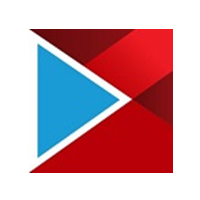不少伙伴还不会会声会影打造动态雪景的图文操作,今日就来下文看看会声会影打造动态雪景的操作教程吧。
会声会影打造动态雪景的图文操作

首先启动会声会影10,在视频轨道上右键单击从下拉菜单中选择插入图片选项。
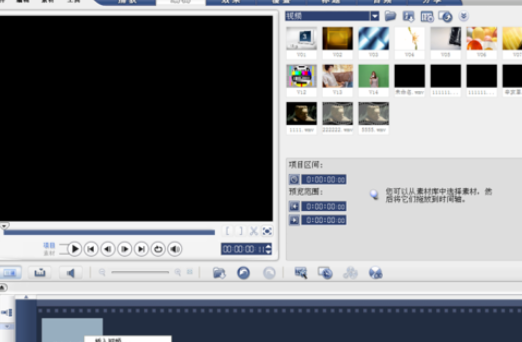
插入一张事先准备好的图片,切换到视频滤镜选项卡。

从中选择雨滴滤镜效果,拖拽到轨道上,这时候就可以看到图片上就有雨滴的效果了。

切换到属性选项卡,点击自定义滤镜按钮,弹出雨滴对话框。

选择第一帧,修改密度为300,长度,6,宽度31,背景模糊为16,变化61,主体18,阻光度78.

选择第二帧,修改密度为320,长度,6,宽度41,背景模糊为16,变化65,主体18,阻光度78.点击确定按钮。

执行分享-创建视频文件命令,选择一种视频格式,将文件导出即可。

上文就讲解了会声会影打造动态雪景的图文操作过程,希望有需要的朋友都来学习哦。